Materials Studio软件做出清晰、生动、形象的动画 |
您所在的位置:网站首页 › md怎么导出动画 › Materials Studio软件做出清晰、生动、形象的动画 |
Materials Studio软件做出清晰、生动、形象的动画
 这篇教程为大家介绍怎样利用Materials Studio(MS)软件做出清晰、生动、形象的动画。 【往期内容】 前期内容我们已经介绍过利用Materials Studio软件做出高质量图片的方法,但是,图片只能够显示静态的分子结构,无法显示分子、原子的运动过程。 利用动画可以完美生动的演示分子动力学过程,使得化学反应、扩散、碰撞等现象的微观机制变得浅显易懂,更容易使大众理解抽象的物理化学原理和知识。 虽然动画不像图片一样,可以置于科技论文的正文部分,但动画依然可以作为论文的补充材料发表。目前几乎所有科技期刊都支持附带补充材料,这同样有助于论文的发表。同时,动画既可以在学术讨论中向听众演示,也能够用于教学教研过程中,引人入胜。 动画是多帧图像的组合,因此,高质量动画制作的前提是做好高质量的图片,在此,我们提醒大家注意复习利用Materials Studio软件制作图片的相关知识和操作方法。 1. 导入轨迹文件由于大家还未开始学习分子动力学模拟知识和方法,我们使用Materials Studio软件资料库中自带的实例进行演示。 打开Materials Studio软件后,首先新建或打开一个工程文件,如果忘记了操作方法,记得复习前面讲过的相关内容。 然后,依次点击菜单栏“File”— “Import”。  在弹出对话框中进入路径Examples/Projects/QMERA/Stone-Wales Files/Documents/SW1 QMERA GeomOpt/,选择SW1.xtd,最后点击“打开”。 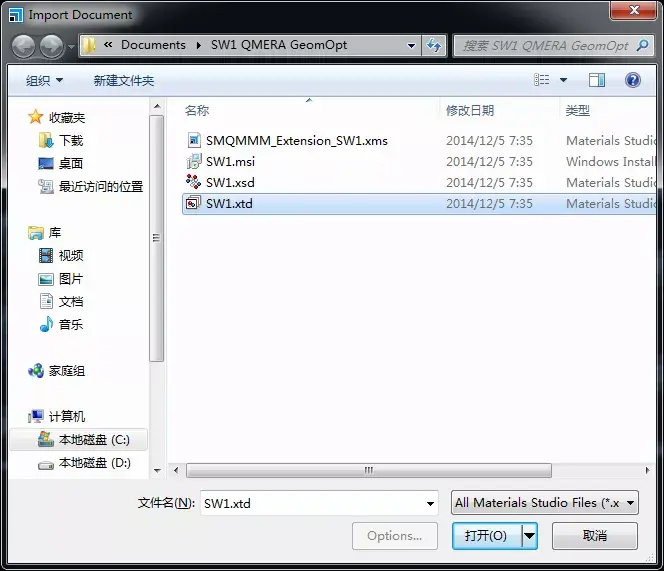 这样,在工程文件里,就成功导入了一根含有Stone-Wales缺陷的碳纳米管。  对碳纳米管中Stone-Wales缺陷相关知识感兴趣的同学们可以参考文献Chem. Phys. Lett., 2006, (421), 58-62相关部分。 下图就来源于该文献,图(d)高亮标注部分即Stone-Wales缺陷所在的区域。学习完本教程,大家再读这篇文献,一定会认为,如果当时作者给本文增加一组动画,将会更加吸引读者。  2. 显示方式调整 2. 显示方式调整将碳纳米管轴线旋转到与屏幕平行,就能可看到已标注的Stone-Wales缺陷部分,名称为“QuantumAtoms”。  为了导出高质量的动画,我们先适当地调整图像的显示方式。将视窗背景换成白色(Display Options—Backgrounds—Solid color选择白色),然后将碳纳米管Stone-Wales缺陷对侧部分的原子雾化,以凸显缺陷结构(Display Options—Graphics—调高Depth cue intensity)。再将碳纳米管的显示方式换成“Stick”型(Display Style—Atom—选择Stick)。  为了突出显示Stone-Wales缺陷附近的原子,我们需要将该部分碳原子用球棒模型显示,以区别其他位置的碳原子。首先,点击菜单栏“Edit”—“Edit Sets”,打开对话框。  然后,在弹出的“Edit Sets”对话框中选中“QuantumAtoms”,点击“Select”,此时我们发现碳纳米管上Stone-Wales缺陷附近的原子被选中了。  保持该部分原子被选中的状态,打开Display Style对话框,为该部分碳原子选择显示风格为“Ball and stick”,增加“Ball radius”到0.5,然后,选择右侧Coloring部分的Custom,再点击它右侧颜色块,设置颜色为黄色。  最后,再切换到“Edit Sets”对话框,点击Delete,完成图像调整。  3. 播放与导出动画 3. 播放与导出动画最后我们介绍动画的播放与导出。在工具栏中点击“Play”按钮,可以观察Stone-Wales缺陷附近的原子运动过程,此动画演示的是含有1处Stone-Wales缺陷的碳纳米管中结构弛豫并逐渐达到稳定(总能量最低)的过程。 如果您工具栏上没有这一组按钮,请依次选择菜单栏“View”—“Toolbars”—“Animation”,然后就会看到这组按钮。  播放完毕,点击“Stop”按钮,然后点击菜单栏“File”—“Export”,选择动画导出的路径。在对话框“保存类型”处选择“Movie Clip(*.avi)”,此时,文件名为“SW1.avi”。  点击“Options”按钮,在“Avi Export Options”对话框中将Playback speed数值改成5,指的是每秒播放5帧图像,Frame size指的是以像素数为单位的图像尺寸,可以根据需求修改,但应保持纵横比不变,Quality选择“Medium”或“High”。  设置完毕后点击“OK”,最后点击“保存”,就完成了一组动画的制作。 Materials Studio软件购买咨询单位:深圳浦华系统技术有限公司 座机:0755-26907854 手机:13725059504 |
【本文地址】
今日新闻 |
推荐新闻 |